发布时间:2015-10-09 14: 12: 15
在使用几何画板构造图形时经常会有动态图形的出现,尤其是图形的转动与变换出现得很多,以三角形为例,如何利用几何画板实现三角形绕顶点转动的动画效果呢?
例如,三角形绕其中某个顶点旋转90度。
具体操作步骤如下:
1.选择“数据”——“新建参数”,名称设置为a,单位设置为角度,数值为90。选中参数,选择“变换”——“标记角度”。
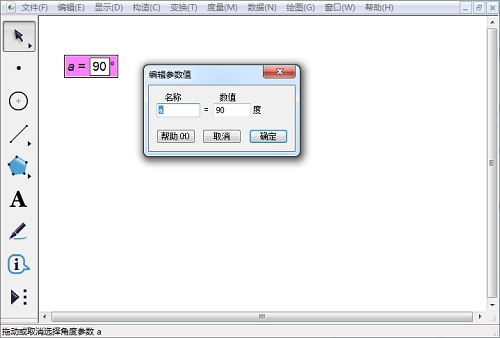
2.利用线段工具绘制一个任意三角形。选中三个顶点,选择“构造”——“三角形内部”。
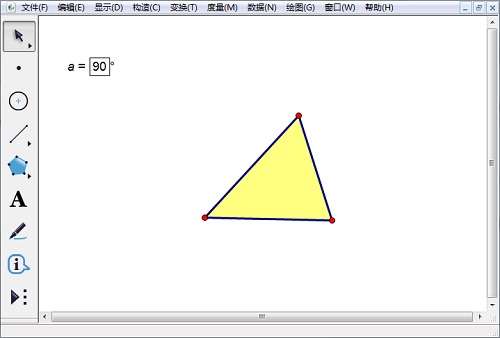
3.双击三角形任一个顶点,再框选整个三角形,选择“变换”——“旋转”,选择“标记角度。
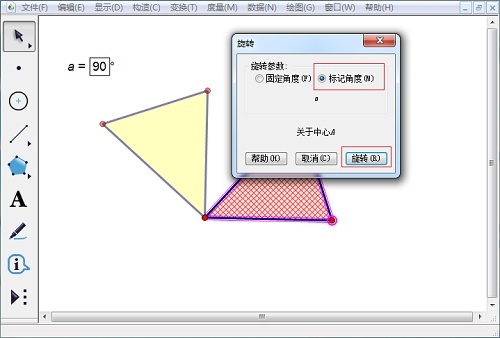
4.选中旋转中心其中的一条边和参数a,选择“编辑”——“操作类按钮”——“动画“,在弹出的对话框中,改变数值为“连续的”,范围从0到90,其余默认设置即可。点击动画按钮三角形就会绕其顶点转动90度。
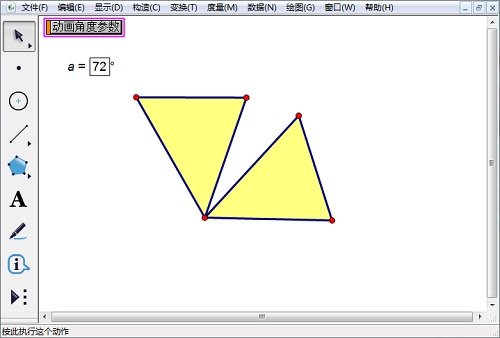
以上内容向大家介绍了几何画板构造三角形绕顶点转动的动画效果,操作比较简单,主要是运用几何画板旋转功能时标记中心以及旋转角度的设置。想了解更多几何画板图形变换的动画效果,可以参考介绍几何画板平移对象的方法。
展开阅读全文
︾